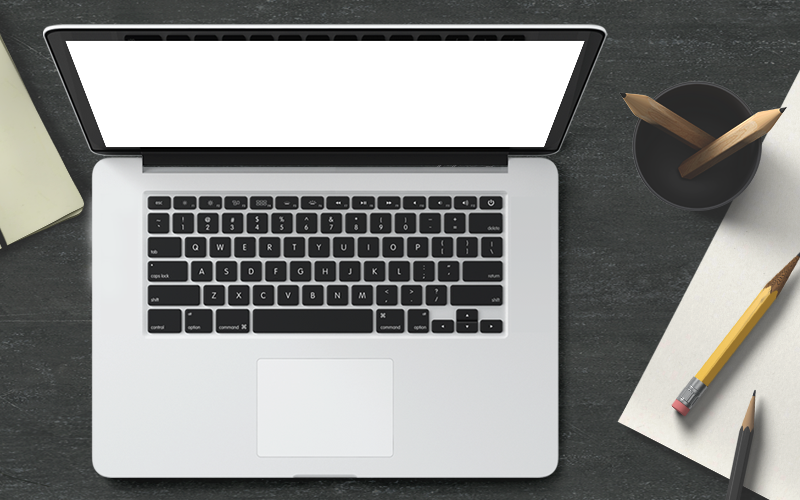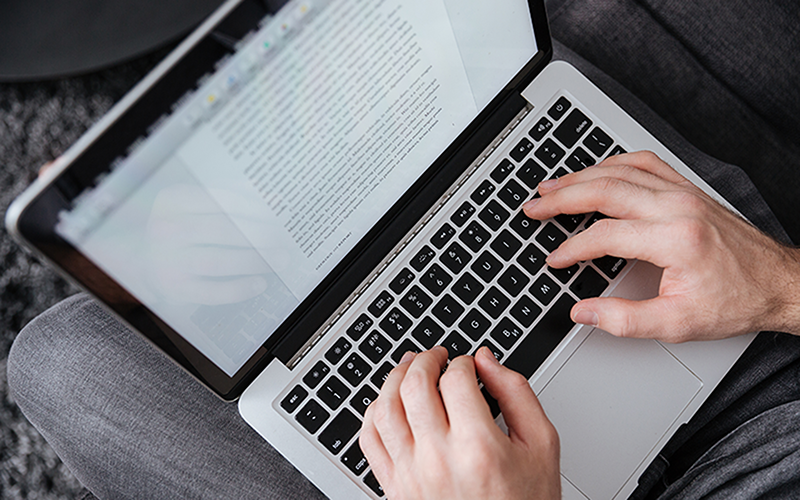我们在生活中都会遇到这样那样的问题,但是在遇到问题的时候我们也要花时间去解决问题。就像今天小编要说的就是关于如何彻底关闭实时调试器的问题啦。那既然问题出来了,接下来就该说说解决的方法。
小编发现小伙伴们最近有点小躁动哟,经过我的一番调查,才发现原来是因为你们在找如何彻底关闭实时调试器的操作步骤。刚好我这儿有相关操作步骤,现在小编将解决方法写在了文章的后边,小伙伴们快去看看吧。
方法一:
1.打开浏览器,点菜单栏的“工具”,再点“Internet 选项”。

关掉实时调试器电脑图解-1
2.在“Internet 选项”窗口找到“高级”。
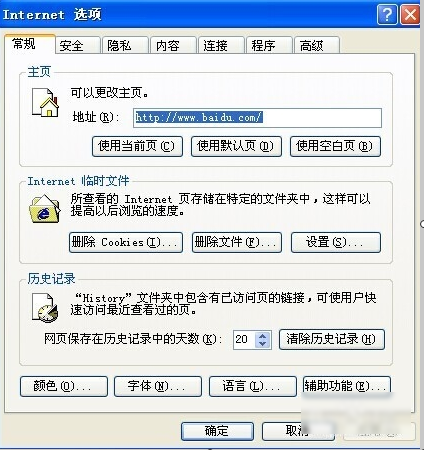
关掉实时调试器电脑图解-2
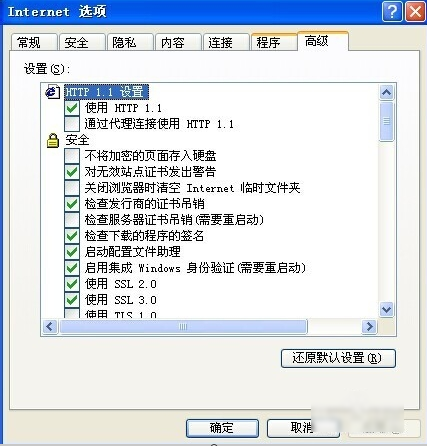
关掉实时调试器电脑图解-3
3.在‘高级’选项卡中滚动条一直往下拉,找到“禁用脚本调(Internet Explorer)”和“禁用脚本调试(其它)”前面打上对钩。确定即可。
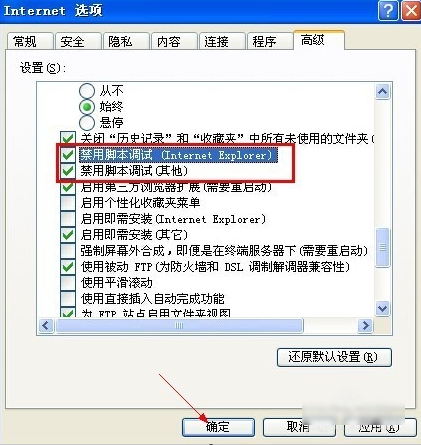
实时调试器关闭电脑图解-4
方法二:
1.先点开始菜单,然后找到并点运行。
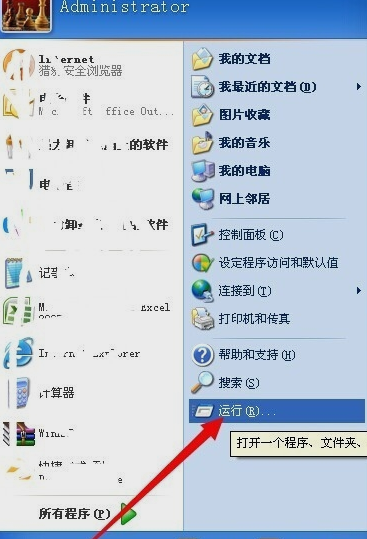
关掉实时调试器电脑图解-5
2.在的运行窗口里,输入msconfig,回车。
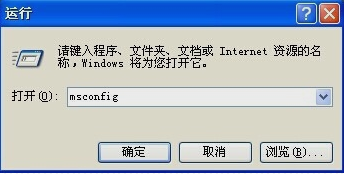
实时调试器关闭电脑图解-6
3.打开系统配置实用程序。再服务选项卡中。
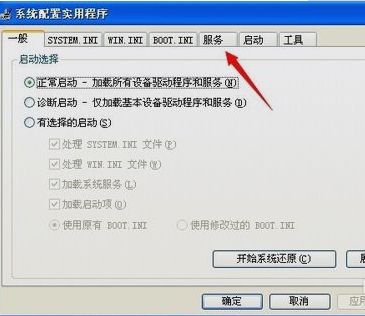
实时调试器关闭电脑图解-7
4.把“script blocking service”前的对钩点掉,确定。重启电脑即可。
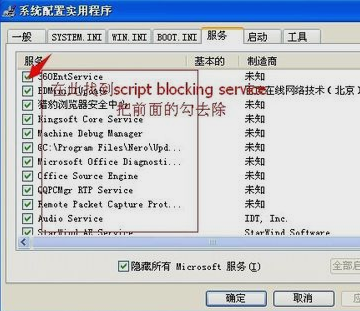
关掉实时调试器电脑图解-8